Ang pag-stream ng musika sa Apple Music ay maaaring maging mahal kung gumagamit ka ng cellular data. Binibigyang-daan ka ng Apple Music na mag-stream ng musika sa Lossless na format; madali mong mauubos ang iyong limitadong data plan bago mo ito malaman.
Gayunpaman, may mga paraan para mabawasan ang dami ng data na ginagamit ng Apple Music habang nagsi-stream o nagda-download ka ng iyong musika para sa ibang pagkakataon. Ipapakita namin sa iyo kung paano.
hindi nagcha-charge ang laptop kapag naka-plug inMAKEUSEOF VIDEO OF THE DAY
Gaano Karaming Data ang Ginagamit ng Apple Music?
Bago pag-aralan kung paano bawasan ang paggamit ng data ng Apple Music, magsimula tayo sa pamamagitan ng pagsusuri sa dami ng data na ginagamit ng platform kapag nag-stream ka ng musika. Upang maunawaan ito, dapat nating isaalang-alang ang kalidad ng tunog ng Apple Music. Bilang panimula, sinusuportahan ng Apple Music ang iba't ibang katangian ng audio.
Ang pinakamababang kalidad na available sa Apple Music ay Mataas na Kahusayan , kumokonsumo lamang ng 1.5MB ng data para sa tatlong minutong kanta. Ang pangalawang opsyon ay Mataas na Kalidad , ang pinakamababang kalidad ng audio na available kung nagsi-stream ka sa isang Wi-Fi network. Mataas na Kalidad ay nilimitahan sa 254kbps, na nagsasalin sa 6MB ng data para sa tatlong minutong kanta. Ang susunod ay Lossless kalidad ng tunog , na nagbibigay-daan sa iyong mag-stream ng mga file sa proprietary na Lossless Audio Codec (ALAC) na format ng Apple.
Lossless stream ng audio hanggang sa 24-bit sa 48kHz at kumokonsumo ng 36MB para sa isang tatlong minutong kanta. Ang pinakamataas na kalidad sa Apple Music ay Hi-Res Lossless na nag-stream ng mga file hanggang sa 24-bit sa 192kHz. Kumokonsumo ito ng 145MB para sa tatlong minutong kanta, ngunit kakailanganin mo ng higit pa sa pagpapagana ng opsyon kung gusto mong stream ng Hi-Res na audio sa iyong iPhone o iPad .
Paano Bawasan ang Dami ng Data na Ginagamit ng Apple Music
Walang solong solusyon para sa pagbabawas ng iyong paggamit ng data ng Apple Music. Gayunpaman, sa pamamagitan ng pagpapatupad ng iba't ibang solusyon na nakalista namin sa ibaba, makakapag-save ka ng malaking halaga ng data habang ginagamit ang Apple Music.
1. Mag-download ng Musika para sa Offline na Pakikinig
Bilang isa sa ang pinakamahusay na mga app para sa pag-download ng musika , ang unang hakbang na dapat mong gawin ay i-download ang iyong musika offline. Bilang isa sa mga benepisyo ng pag-subscribe sa Apple Music, binibigyang-daan ka ng mga offline na pag-download na i-save ang iyong mga kanta, album, at playlist sa iyong device, para mapakinggan mo ang mga ito kapag naubusan ka ng data o kung nasa lugar ka na may mahinang lugar. pagkakakonekta.
Habang ang streaming at pag-download ay karaniwang gumagamit ng parehong dami ng data (hangga't ito ay nagsasangkot ng magkaparehong mga file na may parehong kalidad), ang huli ay nagse-save ng iyong mga file sa iyong device, para ma-access mo ang mga ito nang paulit-ulit nang hindi nangangailangan ng koneksyon sa internet. Ikaw, samakatuwid, i-save ang data.
2. Bawasan ang Marka ng Tunog ng Iyong Apple Music
Upang higit pang mai-save ang iyong data, kailangan mong bawasan ang kalidad ng iyong mga na-download na file. Makakamit mo iyon sa pamamagitan ng pagpunta sa Mga Setting > Musika > Kalidad ng Audio > Mga Download at pagpili Mataas na Kalidad .
Ang pag-download ng musika ay ang pinakahuling solusyon upang makatipid ng data, ngunit maaaring gusto mo ring mag-stream ng musika kung minsan. Kung ganoon, bawasan ang kalidad ng iyong streaming para makatipid ng cellular data. Upang gawin ito, buksan ang App ng Mga Setting > Musika > Kalidad ng Audio > Pag-stream ng Mobile Data at piliin Mataas na Kahusayan .

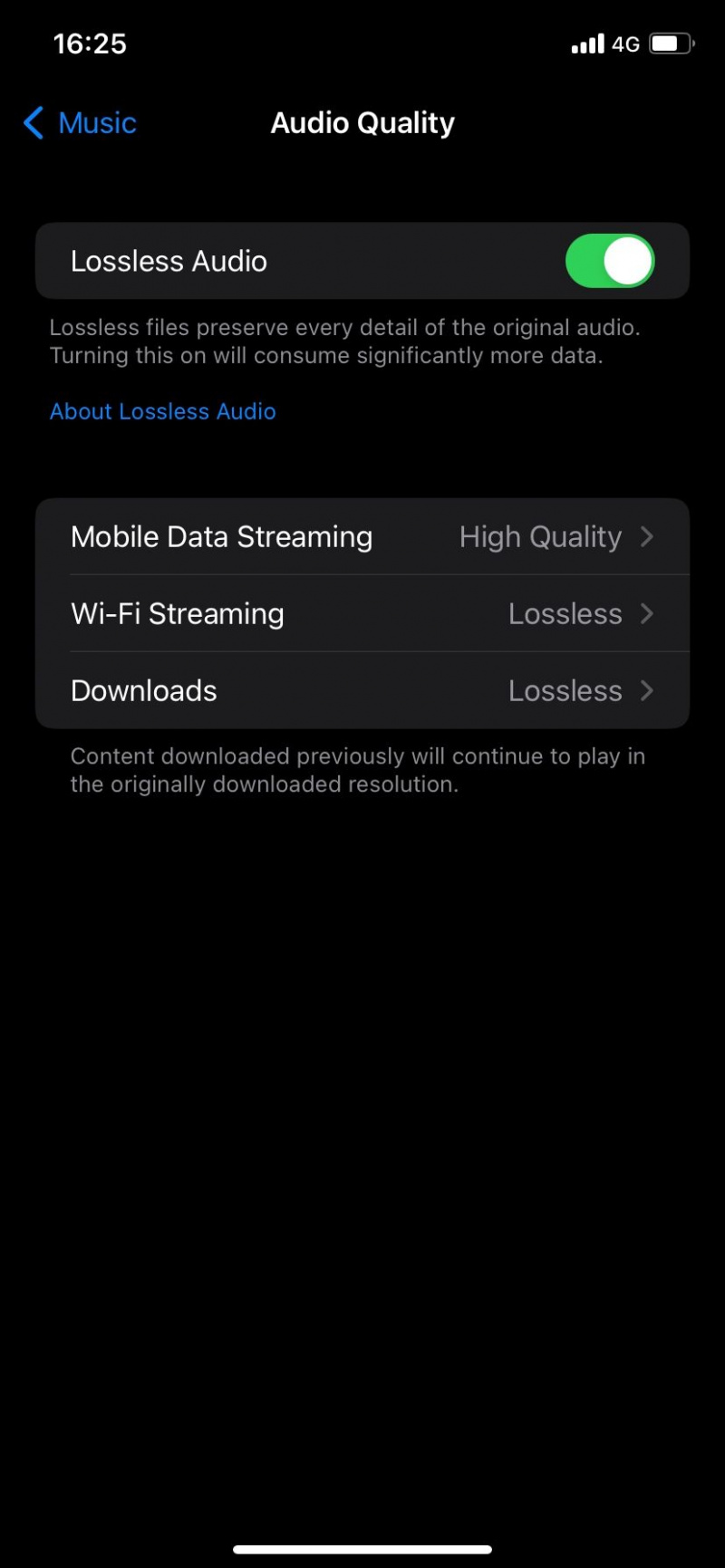
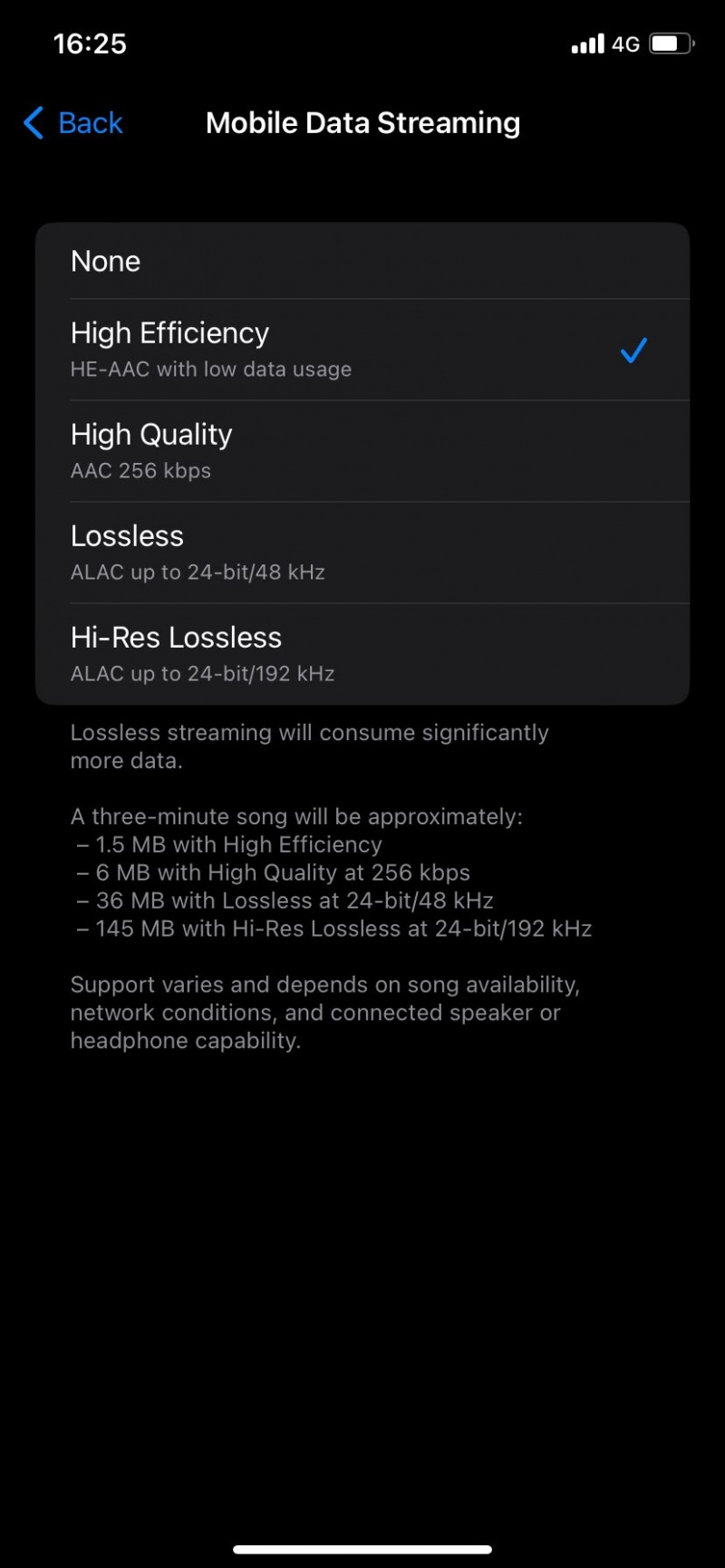
Maaari mo ring limitahan ang kalidad ng streaming sa Wi-Fi sa pamamagitan ng pagpunta sa Mga Setting > Musika > Kalidad ng Audio > Wi-Fi Streaming at pagpili Mataas na Kalidad .
3. I-disable ang Download Over Cellular Data
Ang isa pang paraan upang i-save ang iyong data ay sa pamamagitan ng hindi pagpapagana ng kakayahang mag-download ng mga kanta gamit ang cellular data. Para i-disable ang functionality na ito, buksan ang Settings app, mag-scroll pababa at piliin Musika . Sa susunod na pahina, mag-scroll pababa sa Mga download seksyon at i-toggle off Mag-download sa Mobile Data .
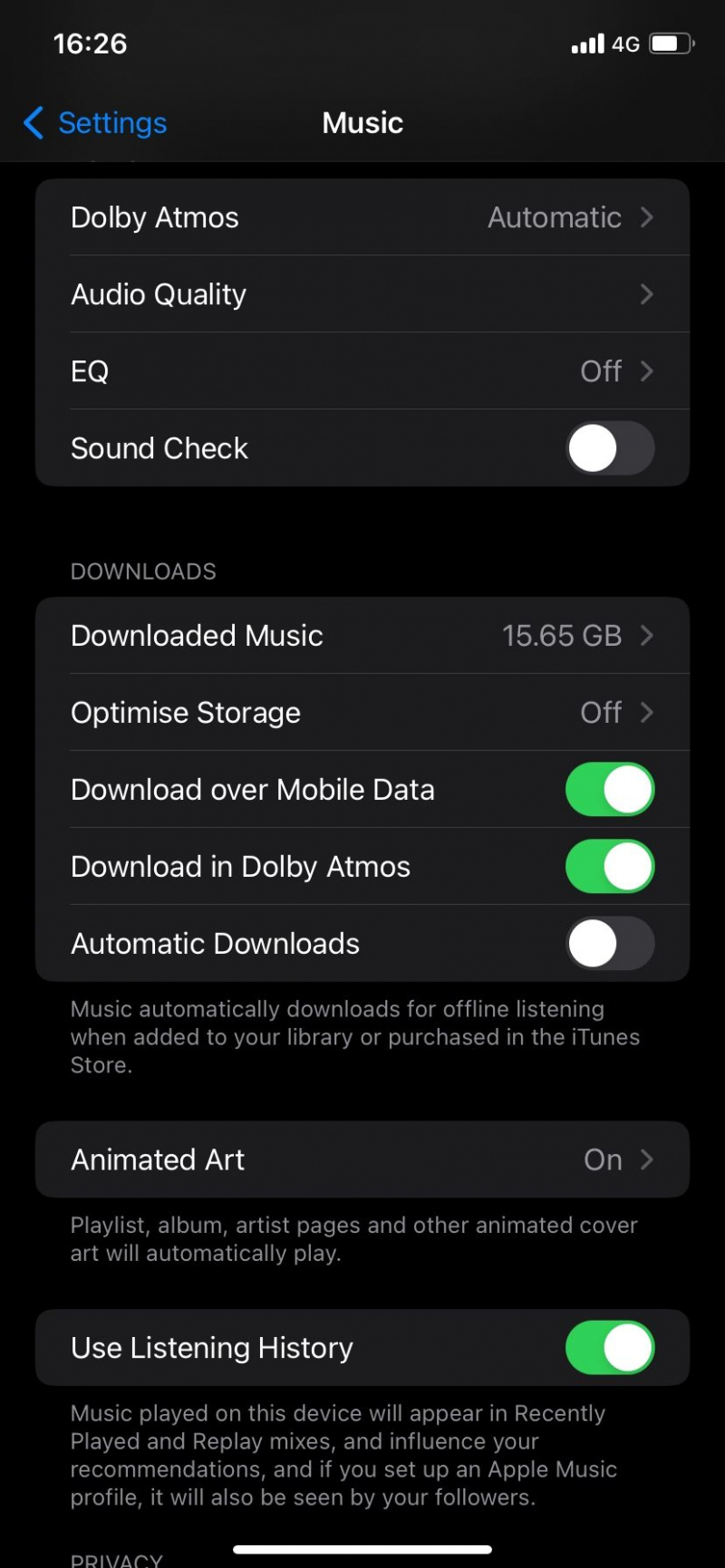
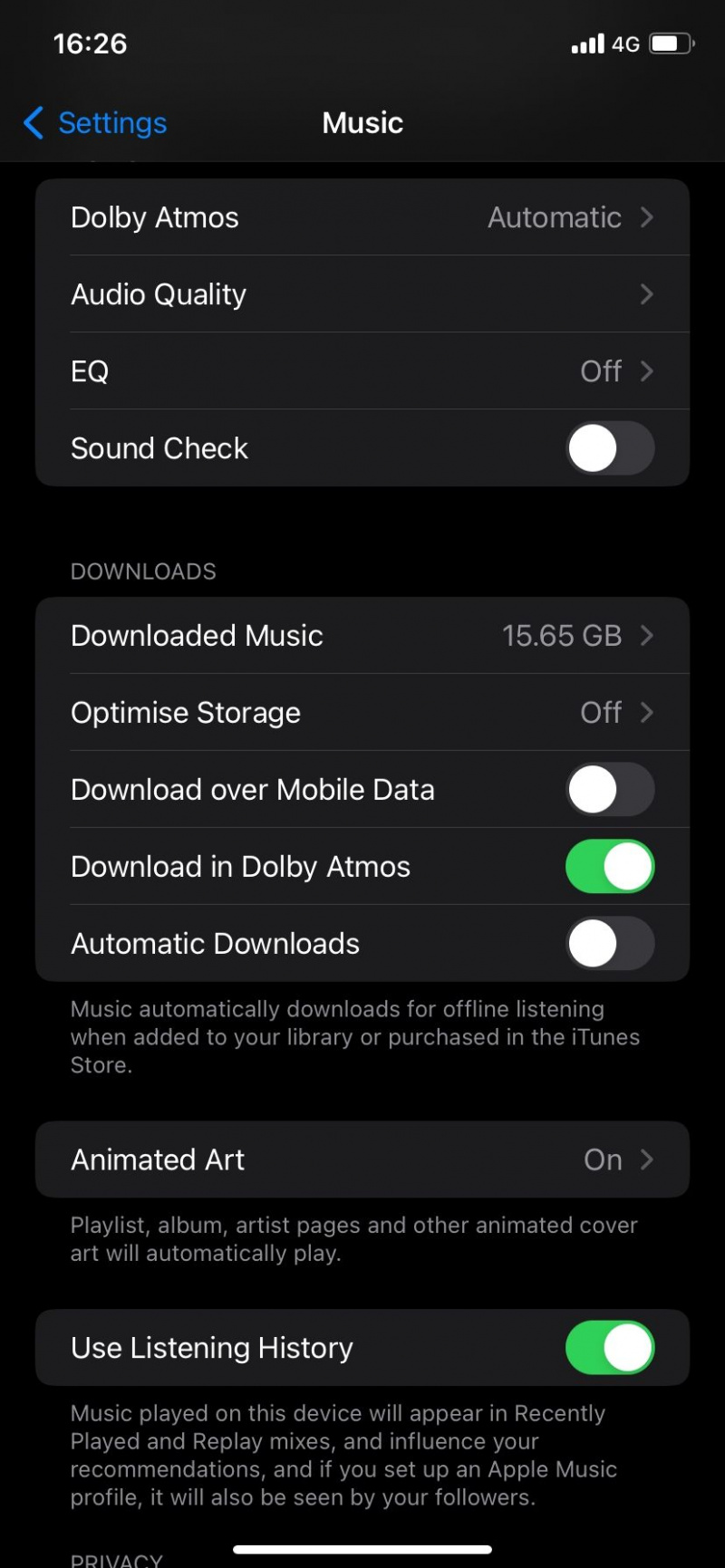
Kapag hindi pinagana ang setting na ito, hindi magda-download ang Apple Music ng musika kahit na gusto mo habang gumagamit ng cellular data.
kung paano magdagdag ng mga app sa vizio smart tv na wala sa app store
4. I-off ang Animated Art Kapag Gumagamit ng Cellular Data
Maaaring may animated na cover art sa Apple Music ang ilang playlist, album, page ng artist, at higit pa. Tulad ng malamang na nahulaan mo, ang mga animated na pabalat ay gumagamit ng mas maraming data. Para bawasan ang paggamit ng data, kailangan mong i-off ang Animated Art habang nagsi-stream ng musika gamit ang cellular data.
Buksan ang app na Mga Setting at pumunta sa Musika , pagkatapos ay mag-navigate sa Animated Art at piliin ito. Sa susunod na pahina, piliin Wi-Fi Lang . Bilang default, gumaganap ang Apple Music ng animated na sining sa Wi-Fi at cellular data.
5. I-block ang Apple Music Mula sa Pag-access sa Cellular Data
Ito ang huling opsyon na dapat mong gawin kung ayaw mong mag-stream o mag-download ang Apple Music ng anuman kapag hindi ka naka-hook sa Wi-Fi. Isa itong simpleng kill switch na humaharang sa access ng Apple Music sa iyong data. Narito kung paano ito gawin:
- Buksan ang app na Mga Setting.
- Mag-scroll pababa sa iyong mga app at piliin Musika .
- Sa susunod na page, i-toggle off ang switch na katabi ng Mobile Data sa tuktok ng pahina.

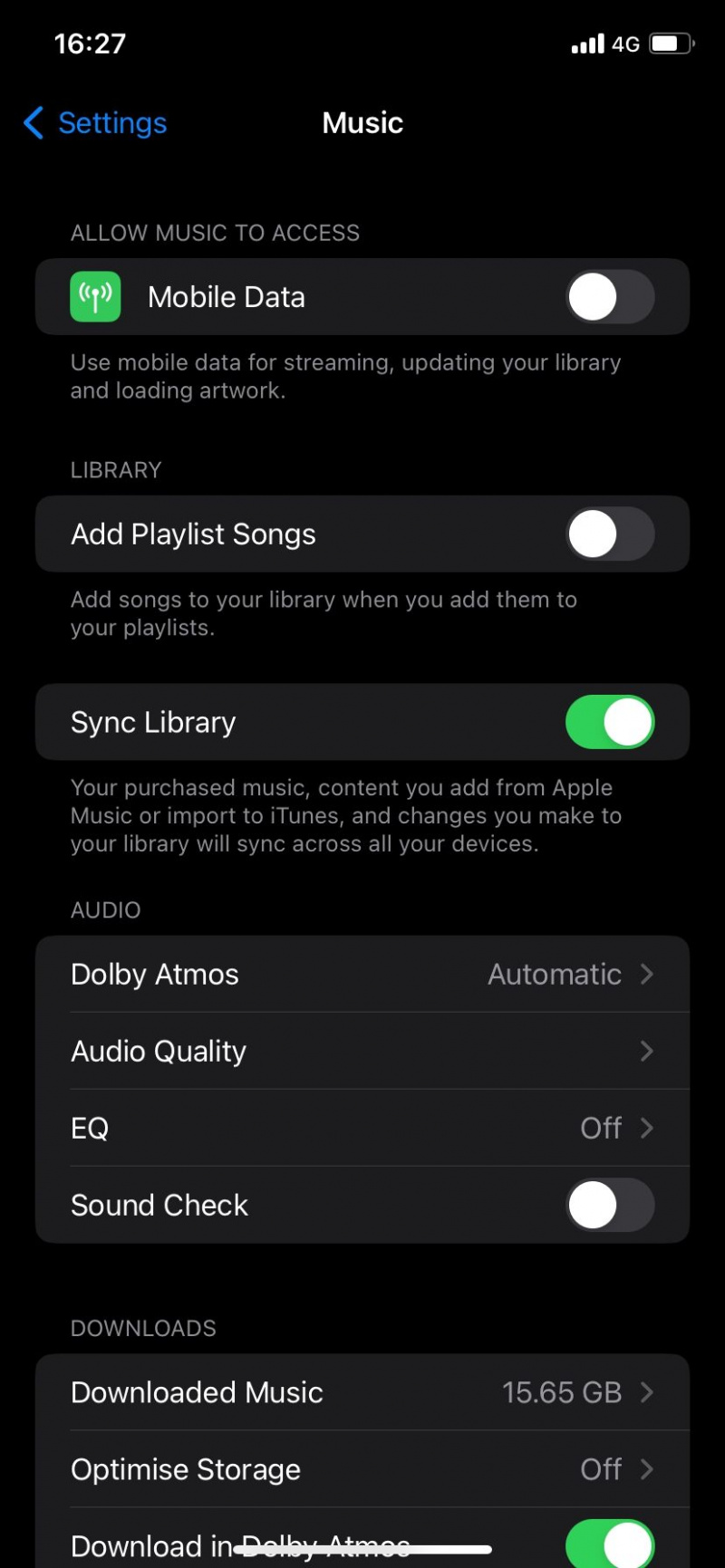
I-save ang Data Habang Gumagamit ng Apple Music
Madaling mauubos ng Apple Music ang iyong limitadong cellular plan, ngunit sa pamamagitan ng pagbabago sa kalidad ng tunog sa Apple Music at paggawa ng ilang pagsasaayos, maaari mong patuloy na gamitin ang serbisyo nang may kapayapaan ng isip. Magsimula sa pamamagitan ng pag-download ng iyong musika para sa offline na streaming at pagkatapos ay bawasan ang kalidad ng streaming at huwag paganahin ang animated na sining kapag nag-stream ka sa cellular data.
Isulong ito sa pamamagitan ng hindi pagpapagana ng mga pag-download ng musika sa cellular data at, kung gusto mong walang pie ang Apple Music ng iyong cellular data, ganap na i-block ang access nito.
